如何使用几何画板2
来源:网络收集 点击: 时间:2024-02-25【导读】:
如何使用几何画板画平面几何图形呢?这个问题要根据图形的具体属性,结合工具特点,巧妙处理,才能做到既准确又快速。今天我们来学习通过平移和旋转线段画图。工具/原料more几何画板方法/步骤1/10分步阅读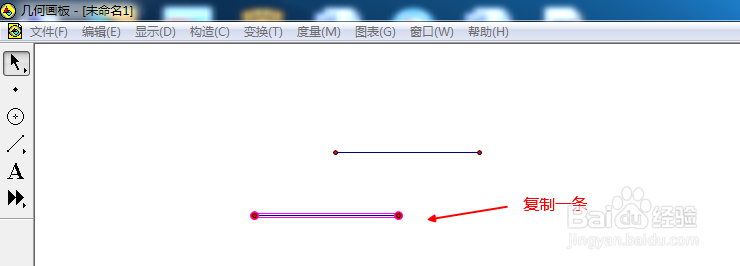 2/10
2/10 3/10
3/10 4/10
4/10 5/10
5/10 6/10
6/10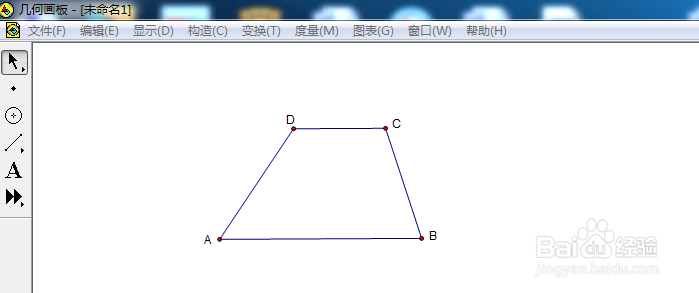 7/10
7/10 8/10
8/10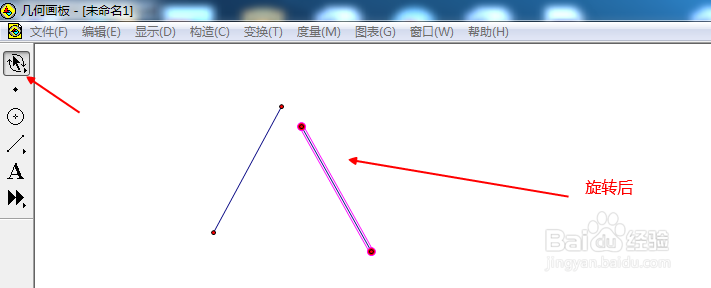 9/10
9/10 10/10
10/10 注意事项
注意事项
利用线段平移特点画图。先讲画平行四边形。单击直尺工具画一条线段,然后复制这条线段,利用选择工具平移到一个位置。
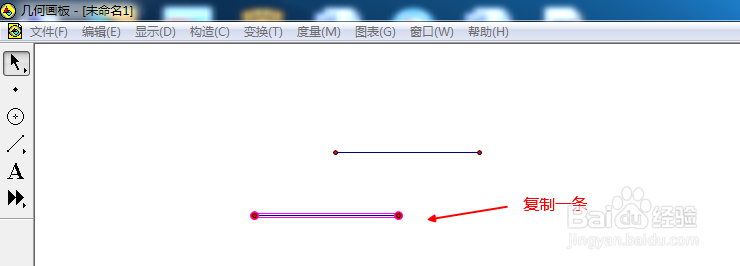 2/10
2/10再连结两条线段,这样就可以画出平行四边形。
 3/10
3/10现在,我们来学画梯形,长按左键于直尺工具的三角尖,选择画直线,画一条直线,再单击编辑,复制,粘贴一条,移动到适当位置。
 4/10
4/10把直尺工具改成线段,画出梯形的两条腰,注意起点和终点,都要在直线显示浅蓝色时才到位。
 5/10
5/10依次单击各对象,选中两条直线和它们自带的点,单击显示菜单,选择隐藏对象。
 6/10
6/10连接上下底边,梯形画好,这时可以利用标签工具加注顶点标签了。
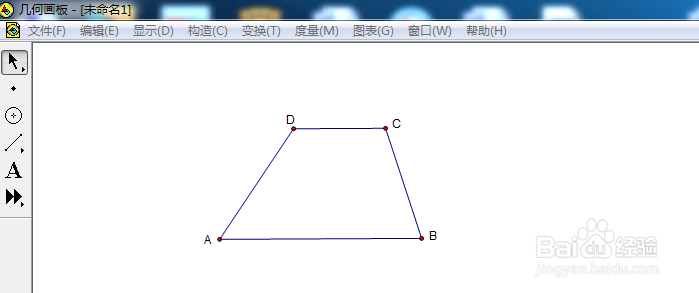 7/10
7/10接下来,我们学习利用旋转作图。我们学画等腰三角形。对着选择工具长按左键,可以选择旋转工具。旋转工具只会改变角度不会改变线段长度。
 8/10
8/10单击直尺工具画一条线段,然后复制粘贴,单击旋转工具,把第二条线段旋转一个角度。
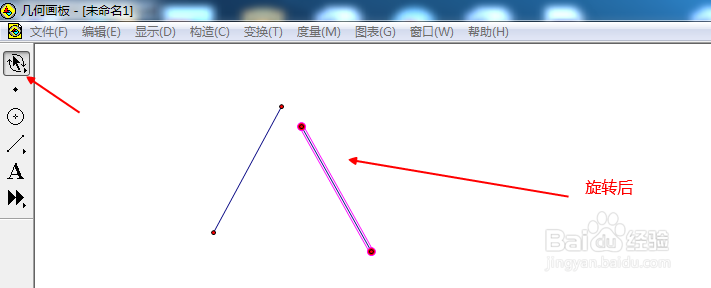 9/10
9/10把旋转工具变回成选择工具,把线段二拖到与线段一顶点重合为止。
 10/10
10/10连接第三边,等腰三角形画好。
 注意事项
注意事项上面介绍的图形有更好、更快的画法,我们从基础学起的目的是使大家逐步了解几何画板的特点,然后择优而行。
几何版权声明:
1、本文系转载,版权归原作者所有,旨在传递信息,不代表看本站的观点和立场。
2、本站仅提供信息发布平台,不承担相关法律责任。
3、若侵犯您的版权或隐私,请联系本站管理员删除。
4、文章链接:http://www.1haoku.cn/art_146596.html
上一篇:小香瓜的切法
下一篇:百度视频怎么关闭接收直播消息提醒
 订阅
订阅